Реклама
Са сјајне понуде за Киндле књиге (укључујући огромну количину бесплатне ствари за ваш Киндле), лако је пронаћи да ваш читач е-књига буде потпуно препун наслова. Једном када добијете неколико стотина књига, њено организовање може постати посебно тешко. Кад уђете у хиљаде, почиње да се осећа немогуће наћи ствари. Али ако знате како управљати својим Киндлеом, брзо можете преузети контролу.
Брисањем, филтрирањем, сортирањем и употребом колекција можете знатно олакшати проналажење књиге коју тражите. Ево како да започнете.
Брисање запаљивих књига
Ако се осврнете када гледате свој Киндле, постоји добра шанса да морате да избришете неке књиге. Будући да сам и сам колекционар књига, разумем колико је ово тешко. Чишћење полица с књигама може бити болно искуство, а ни ваша дигитална полица није изузетак. Али запамтите да су ваше дигиталне књиге увек смештене у вашем Киндле налогу и увек их можете добити назад. Или, ако ти користите Цалибре Како управљати својом колекцијом е-књига за Амазон запалити калибром Највећи проблем е-читача као што је Амазон-ов Киндле је тај што захтева неразумне напоре за премештање књига између различитих уређаја. Пре Киндле-а, заљубио сам се у Цалибер. Мало на тешком ... Опширније , што топло препоручујем, биће на вашем рачунару.
Сада када смо то избацили из руке, избрисајмо неке књиге. На почетном екрану тапните на Моја библиотека да бисте видели списак својих књига. Сада листајте кроз листу све док не пронађете књигу коју желите да избришете. Куцните и задржите наслов (или насловну слику, ако сте у мрежном приказу). У приказу листе можете да притиснете икону са три тачке десно од наслова књиге.
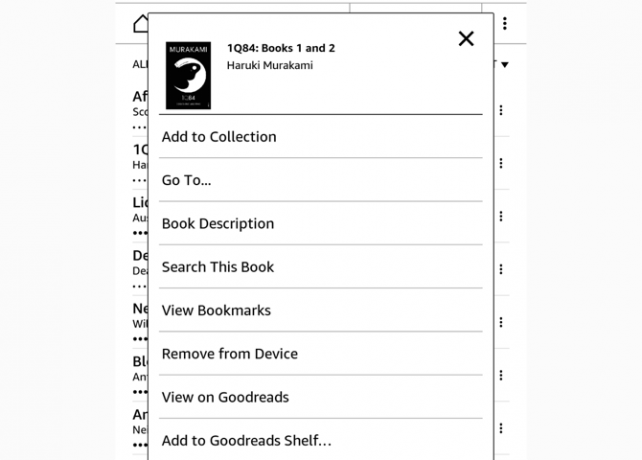
Одатле само удари Уклони са уређаја. То је све што морате да урадите! Чињеница да пише „уклони са уређаја“ уместо „избриши“ требало би да буде уверавајућа. Још увек можете да добијете ту књигу. (Ако сте послали сте себи е-пошту документом Како послати е-књиге, документе и чланке својој запаљивој апликацији или е-читачуКиндле олакшава куповину и читање е-књига из Амазона. Али шта ако желите да прочитате своје е-књиге, документе или чланке на Киндле-у? Амазонови Сенд-то-Киндле покрили су те. Опширније , може рећи „избриши“. У том случају требаћете га поново послати е-поштом.)
Сортирање запаљивих књига
Након што избришете неколико књига, време је да укротите своју библиотеку. Киндле нуди неке опције сортирања које ово могу знатно олакшати (мада је сортирање, додуше, помало фино). Препоручујем употребу приказа листе да бисте ово мало олакшали. Додирните на Сви артикли при врху листе библиотеке и изаберите Лист Виев.
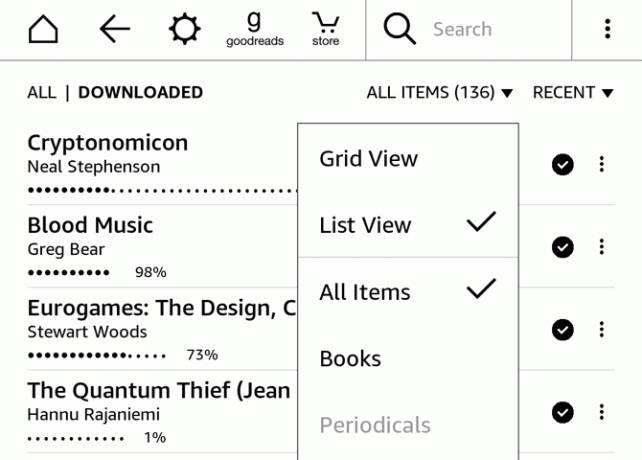
Сада, тапните на мени за сортирање десно од Сви артикли (на овим екранима пише „Недавно“, али такође можете видети „Наслов“, „Аутор“ или „Колекција“). Изаберите једну од ових опција да бисте сортирали књиге у својој библиотеци. Недавне ће вам приказати књиге редоследом којим сте их последњи пут отворили. Теоретски, то ће вам показати књигу коју сте последњи читали на врху листе. Али ако сте склони да се прелистате кроз друге књиге или погледате истакнуте детаље, наруџба ће се мало забрљати.
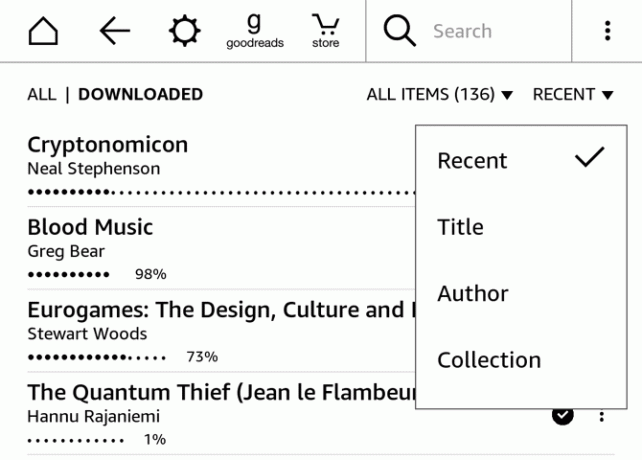
Наслов и аутор су прилично јасни: обоје су абецедни према изабраним критеријумима. Колекција је мало другачија. Своје књиге можете ставити у Збирке (еквивалент директоријума запалити), о чему ћемо разговарати у трену. Када сортирате по наслову, аутору или недавном, свака књига која се налази у колекцији хоће још увек се појављују у главној листи библиотека. Без обзира колико збирки имате, те методе сортирања ће вам увек показати сваки књига на Киндле.
Међутим, сортирање према колекцији је другачије. Ваше колекције приказују се на врху листе, а све књиге које нису стављене у збирке приказују се испод њих. Ако одлучите да користите Колекције за организовање својих књига, то је дефинитивно најбољи поглед.
Филтрирање докумената
У менију приказа, где можете бирати између листе и приказа мреже, постоји низ других опција. Подразумевано је одабрано „Све ставке“. Такође можете одабрати „Књиге“, „Периодичне публикације“, „Документе“ и „Збирке“. Ово филтрирање ћете морати да користите само ако користите свој Киндле за разне врсте докумената.
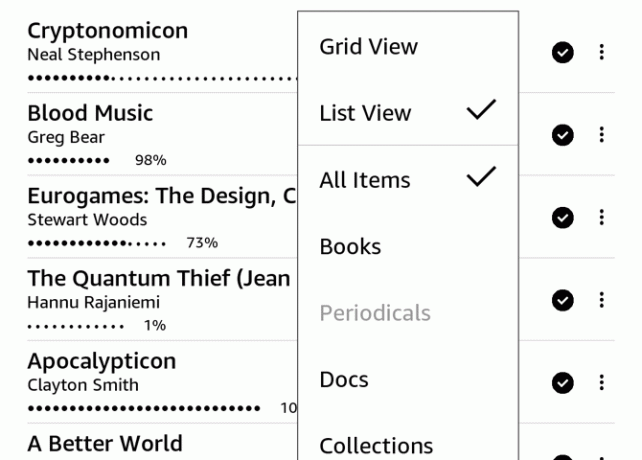
Ако желите да видите документе које сте послали свом Киндлеу, притисните Документи. Киндле магазини 7 начина да у потпуности искористите своју запалијуМилиони људи сада посједују Киндлес, али већина њих не искориштава у потпуности предности ових величанствених уређаја. Постоје разни начини да у потпуности искористите своје Киндле, а ево само седам ... Опширније , новине и слични предмети су испод Периодика. Да бисте видели само своје колекције, само додирните Збирке. То је све.
Коришћење колекција запалити (Мапе)
Један од најбољих начина да сачувате Киндле од прегласавања књига је да користите Колекције, Киндле еквивалент мапа. Ако ваше књиге буду организоване у збиркама, пуно је лакше пронаћи оно што тражите. Кренимо од стварања нове колекције.
Отворите мени (икона три тачке у горњем десном углу испод сата) и изаберите Креирајте нову колекцију.
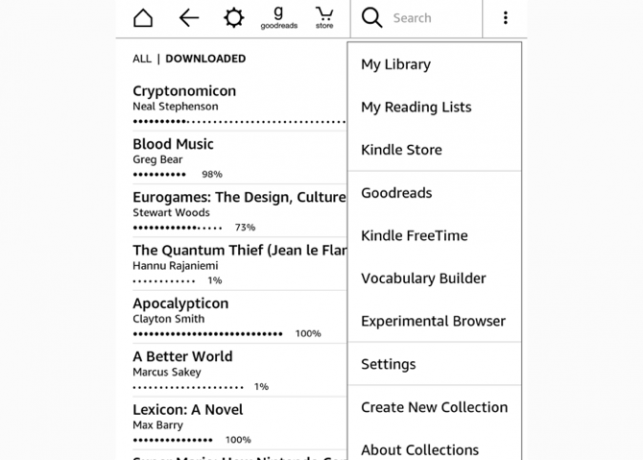
Унесите име колекције. Овде ћете видети да сам изабрао да креирам „Непрочитано“ мапу. Славина ок, и ваша колекција је спремна за рад.
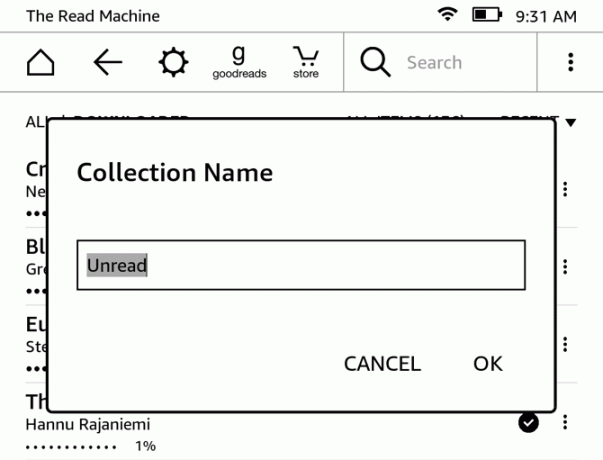
Када направите своју колекцију, имаћете прилику да додате онолико књига колико желите. Само ставите чек поред књига које желите и погодите ок. (Можете се вратити овом алату за више избора тако што ћете отворити Колекцију из своје библиотеке, отворити мени са три тачке и одабрати Додавање / уклањање ставки.)
Да бисте додали појединачне књиге, тапните на и задржите наслов или корицу и изаберите Додај у колекцију. Додирните оквир с десне стране збирке у коју желите додати књигу и притисните ок. Можете додати једну књигу у онолико различитих колекција колико желите, а такође могу функционисати и као ознаке.

Сада направите још неколико колекција и почните да сортирате своје књиге у њих! Како желите да их организујете, потпуно зависи од вас. Испробао сам неколико различитих метода организације. Моја тренутна користи само три мапе: Прочитајте, Непрочитајте и Прочитајте поново. Непрочитано говори само за себе. Прочитајте поново је за књиге које сам прочитао, али бих желео да их поново прочитам у блиској будућности. Читање садржи књиге које сам прочитао и биле су довољно добре да их не могу избрисати. Све књиге које заиста нисам волео само су избрисане након што завршим.
Раније сам користио директоријуме засноване на жанру, уз Сци-Фи, Фантаси, Нон-Фицтион, Поезију, Хоррор, Хумор и тако даље, али Открио сам да је у процесу сортирања требало превише размишљања па сам одлучио да користим своју тренутну структуру уместо тога. Наравно, постоји толико организационих шема колико има читалаца, па користите било који апел који вам се обрати.
Претраживање ваше библиотеке
Чак и када је ваш Киндле високо организован, доћи ће тренуци када не можете директно да претражујете оно што тражите. У тим случајевима користите траку за претрагу да бисте је пронашли. Једноставно започните с уносом наслова или аутора књиге и видећете тренутну листу резултата.
Предмети са иконом књиге поред њих налазе се на вашем запалити, а појам за претрагу са корпом за куповину поред њега претражиће продавницу Киндле за вас. Такође можете да изаберете опцију „тражи свуда“ да бисте видели резултате из своје библиотеке, продавнице Киндле, Гоодреадс и других места.
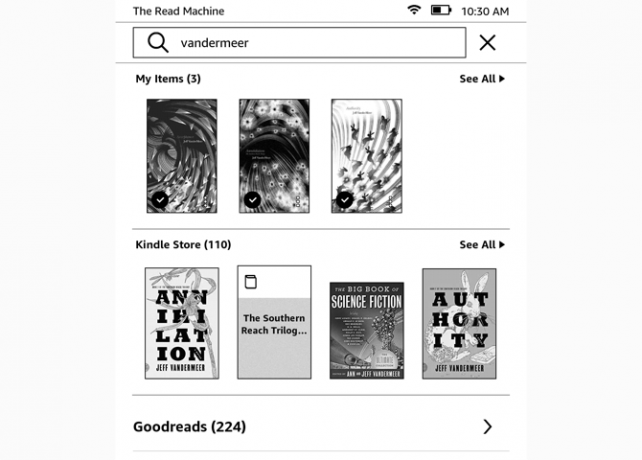
Листе за читање
Још једно организационо средство које можете користити је функција Реадинг Листс. Иако вам ово неће помоћи да пронађете књигу коју сте купили пре много година, то је цоол функција која ће вас подсетити на књиге које желите да прочитате следеће. Због везе између Амазона и Гоодреадс-а, можете видети и вашу Гоодреадс листу „желим да прочитам“ и своју листу жеља Амазона директно са вашег Киндле. Постоји добра шанса за то ваша листа за читање је већ изван контроле, али то је друга прича.
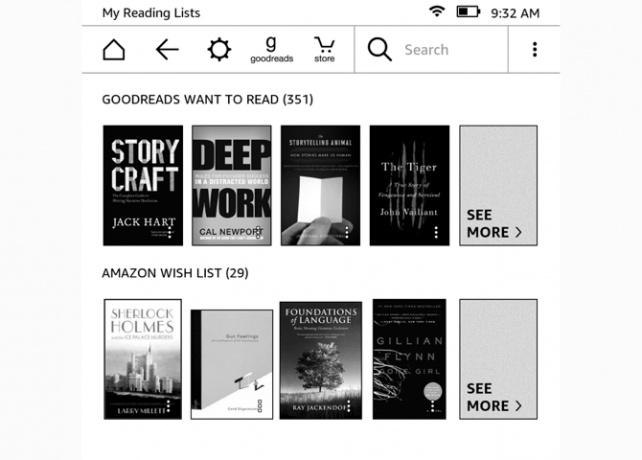
Само притисните тастер менија (три тачке у горњем десном углу) и тапните на Моје листе за читање. Видећете и листе Гоодреадс и Амазон и можете додирнути Види више да бисте добили потпуну листу. Ово ће вас довести до странице продавнице књиге, где је можете одмах купити и преузети.
Организујте се!
Организовање вашег Киндле-а није увек лако, али то је вредан подухват, посебно ако на уређају имате стотине или чак хиљаде књига. Помоћу сортирања, филтрирања и збирки, претварајући листу можете претворити у добро припремљену листу која је лако претраживати.
Заинтересовани сте да радите више са својим Киндлеом? Научите како послати веб странице Киндле-у да би их касније прочитали Како послати веб локације запалити да бисте касније могли читатиАмазон Киндле није ограничен само на читање е-књига. Ево како да пошаљете и читате веб чланке на вашем Киндле. Опширније и како да добијете новости о Киндле-у помоћу Цалибре-а Како добити ажурирања вијести на вашем запалити помоћу калибраКиндлес може да користи више од е-књига. Ево како можете да примате и читате ажурирања вести на свом Киндле помоћу Цалибер-а. Опширније .
Кредитна слика: Надежда Адрамиан преко Схуттерстоцк.цом
Данн је садржајна стратегија и маркетиншки саветник који помаже компанијама да стварају потражњу и води. На данналбригхт.цом такође пише блогове о стратегији и маркетингу садржаја.


